Linux Mint: Jak změnit heslo

U každého počítače je důležité mít silné heslo pro jeho zabezpečení. Naučte se jednoduché kroky, jak změnit heslo v Linux Mint.
Na celém světě mají různé země různé způsoby formátování čísel, dat a časů. Konfigurace počítače pro použití preferovaného formátování je užitečnou součástí nastavení počítače.
V Linux Mintu je hlavní způsob, jak tato nastavení změnit, v nastavení jazyka. Chcete-li tato nastavení spravovat, stiskněte klávesu Super, zadejte „Jazyky“ a stiskněte Enter.
Tip: Klávesa „Super“ je název, který mnoho linuxových distribucí používá k označení klávesy Windows nebo klávesy Apple „Command“, přičemž se vyhýbá jakémukoli riziku problémů s ochrannou známkou.
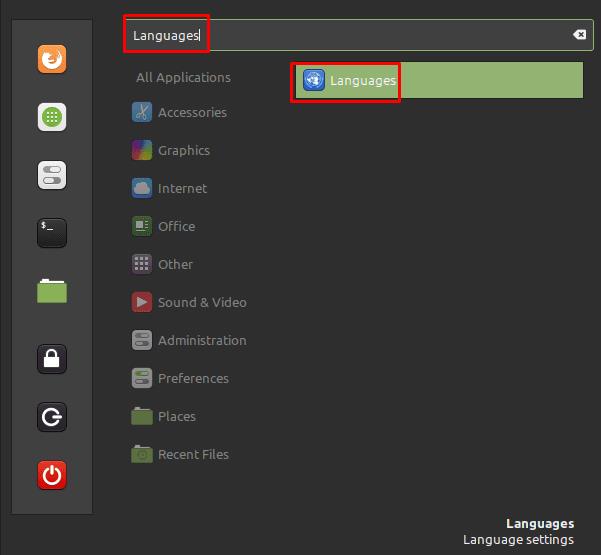
Stiskněte klávesu Super, zadejte „Jazyky“ a stiskněte Enter.
V nastavení jazyků můžete nakonfigurovat Linux Mint tak, aby se řídil standardním formátováním čísel vaší země výběrem země ze seznamu „Region“. Pokud také vyberete svou zemi pro „Formát času“, Mint použije standardní formátování data a času vaší země.
Tip: Pokud vaše země není v těchto seznamech uvedena, musíte kliknout na „Instalovat / Odebrat jazyky“ v dolní části stránky. Chcete-li si přečíst našeho úplného průvodce, jak přidat jazykový balíček, klikněte sem .
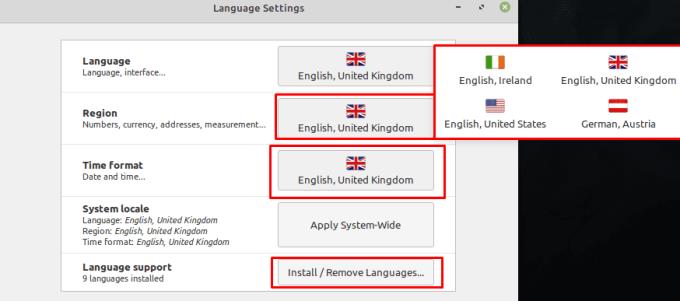
Vyberte svou zemi v nastaveních „Region“ a „Time format“ pro výchozí standardní formátovací systém vaší země.
Možná budete chtít použít 12hodinový nebo 24hodinový formát času nebo zobrazení sekund na vašich hodinách, i když to není ve vaší zemi povoleno. Chcete-li tato nastavení spravovat, stiskněte klávesu Super, zadejte „Datum a čas“ a stiskněte Enter. V nastavení data a času klikněte na posuvník „Use 24h clock“ pro přepínání mezi 12- a 24-hodinovým časem. Přepnutím posuvníku „Zobrazit sekundy“ můžete také přepínat hodiny zobrazující sekundy.
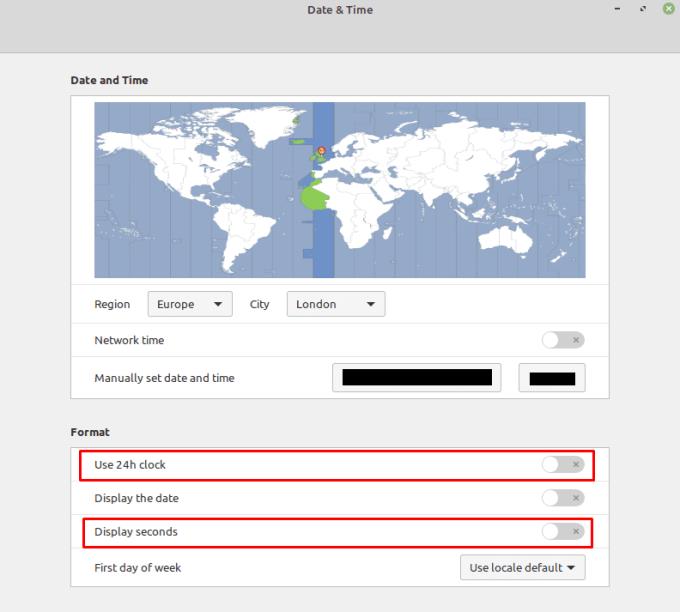
Můžete si vybrat mezi 12- a 24hodinovým formátem času a zda se zobrazují sekundy nebo ne.
Pokud chcete vzhled hodin dále upravit, musíte kliknout pravým tlačítkem myši na applet hodin/kalendář v pravém dolním rohu a poté kliknout na „Konfigurovat“. V nastavení kalendáře klikněte na posuvník „Použít vlastní formát data“ do polohy „Zapnuto“ a poté klikněte na „Zobrazit informace o syntaxi formátu data“. Na webové stránce, která se otevře, nakonfigurujte požadovaný vzhled hodin, poté zkopírujte řetězec v poli „Formát“ a vložte jej do pole „Formát data“ v nastavení kalendáře.
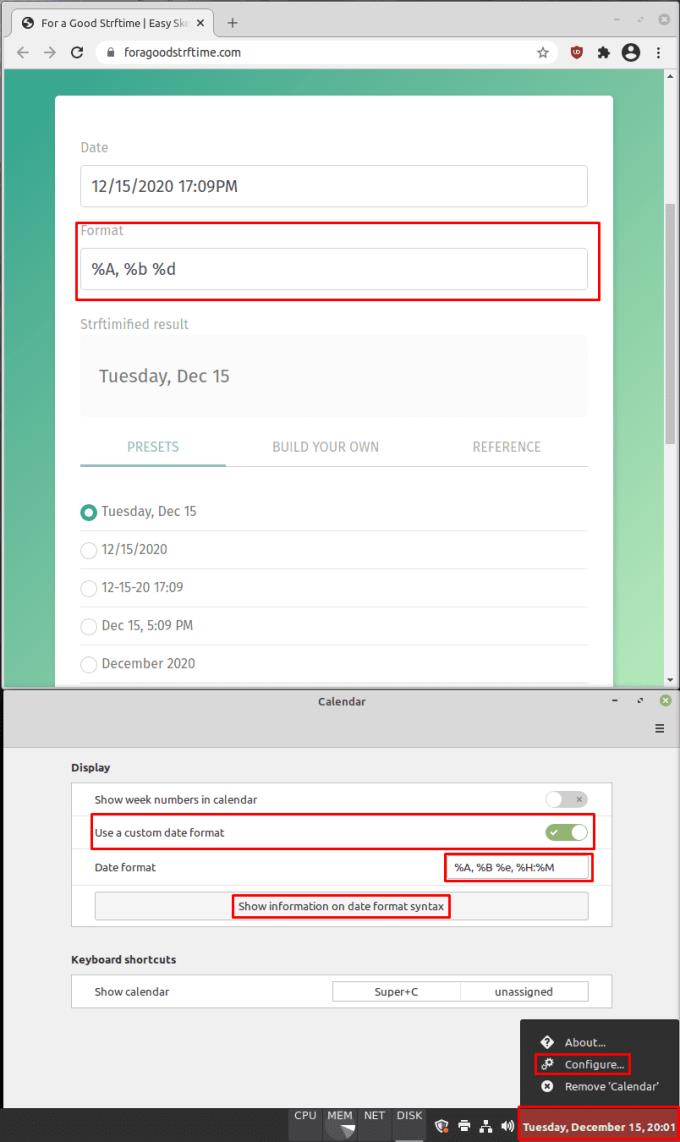
Pokud chcete, můžete si zcela přizpůsobit formát hodin, i když to platí pouze pro applet hodin/kalendář.
U každého počítače je důležité mít silné heslo pro jeho zabezpečení. Naučte se jednoduché kroky, jak změnit heslo v Linux Mint.
Hledáte správce oddílů pro Linux? Použijte tyto open-source Linuxové správce oddílů, abyste při práci měli k dispozici dostatek místa.
Pokud jste profesionální hudebník nebo hudební skladatel s počítačem s operačním systémem Linux, pak pro to existují aplikace. V tomto článku se dozvíte o nástrojích pro tvorbu hudby v Linuxu, které vám mohou pomoci skládat, ořezávat nebo upravovat.
Pro uživatele se zdravotním postižením může být ovládání počítače s tradičními periferiemi, jako je myš a klávesnice, opravdu obtížné. Abychom pomohli podpořit
Jedním z mnoha způsobů interakce s počítačem je zvuk. Zvukové podněty vám mohou pomoci uvědomit si, že něco vyžaduje vaši pozornost nebo
Linux Mint používá aplety k přidání funkcí na hlavní panel. Mezi výchozí nabízené patří hodiny, správce hlasitosti, správce sítě a dokonce i start
Přístup k sítím Wi-Fi je obvykle omezen jedním ze tří způsobů. Nejběžnější metodou je použití hesla, ale můžete mít i sítě kde
K připojení zařízení k počítači můžete použít tradiční kabely, jako je USB a 3,5mm jack, ale ty mohou způsobit změť kabelů a omezit, jak daleko
I když používání vašich online účtů samostatně je standardní metodou a poskytuje přístup k webu nebo službám s plnou funkčností, někdy existují
Přemýšleli jste někdy, proč se distribuce Linuxu tak často upgradují? Možná to je jeden z důvodů, proč i když je Linux svobodným softwarem, není tak populární jako Windows nebo macOS. Řekneme vám, proč k upgradům Linuxu, jako jsou aktualizace linuxového jádra, dochází tak často a zda je musíte použít nebo ne. Číst dál!








